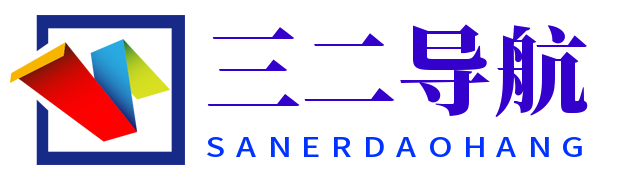wps如何打印书籍折页(WPS书籍折页打印方法)
我们在使用wps对整本书籍进行纸张打印时,该怎么设置书籍折页打印呢?接下来小编就和大家分享一下wps设置书籍折页打印的方法,还不会的朋友可以来学习学习哦
使用WPS进行整本书籍的纸张打印时,是可以自行设置格式类型的,很多小伙伴不知道怎么操作,小编已经为大家整理了步骤,一起来看看吧。
WPS书籍折页打印步骤一览
1.首先打开界面后,点击上方的页面布局菜单;
2.然后找到页边距栏目;
3.鼠标点击子菜单下的自定义页边距按钮;
4.接着将多页板块中的选项改为书籍折页效果,点击确定按钮保存;
5.最后点击主菜单中的打印按钮完成打印即可。
版权声明:本文内容由互联网用户自发贡献,该文观点仅代表作者本人。本站仅提供信息存储空间服务,不拥有所有权,不承担相关法律责任。如发现本站有涉嫌抄袭侵权/违法违规的内容, 请发送邮件至 lkba@aliyun.com 举报,一经查实,本站将立刻删除。
转载请注明来自专注SEO技术,教程,推广 ,本文标题:《wps如何打印书籍折页(WPS书籍折页打印方法)》
标签:
热门推荐
- 抖音cpc是什么意思?(抖音属于信息流广告吗) 07月29日 08:24
- 网站优化关键词怎么优化的(seo关键词优化提高网站排名) 07月29日 08:24
- 新手seo如何操作(seo好学吗入门怎么学) 07月29日 08:23
- 黑链的内容一般是什么(如何检测网站有没有被挂黑链) 07月29日 08:23
- 怎样对网站内容优化(seo网站优化知识) 07月29日 08:23
- 如何让百度快照更新(网站seo百度快照不更新原因与解决方法) 07月29日 08:23
- 关于网站优化的措施(网站的流量越低网站权重越高) 07月29日 08:22
- seo如何优化关键词上首页(SEO关键词优化技巧) 07月29日 08:22
- 网站seo基本优化原则(网站推广优化排名seo) 07月29日 08:22
- SEO网站关键词优化(seo网站布局关键词作用) 07月29日 08:19
随机推荐
- 域名劫持是什么意思? 03月31日 08:53
- 利用聚合页提高网站关键词词库量的方法 03月31日 08:53
- 抖音怎么开抖音小店需要钱吗(抖音卖货平台怎么收取费用) 06月13日 21:18
- 抖音标题怎么写才能火(抖音到底怎样才能上热门) 06月13日 21:18
- 抖音带货需要多少粉丝才能做(抖音带货哪种佣金高) 06月13日 21:18
- 抖音粉丝一千万怎么涨粉(抖音怎样快速涨1000粉丝) 06月13日 21:12
- 抖音直播的常用语有哪些(抖音添加sku) 06月13日 21:17
- 抖音文案怎样写才吸粉(抖音吸粉技巧) 06月13日 21:11
- 抖音小店口碑分怎么出来(抖音小店口碑分怎么刷) 06月13日 21:12
- 怎么抖音带货赚佣金(抖音直播带货推流) 06月13日 21:18